Kui vajate oma iPhone'is, iPadis või Macis töötamist, on palju erinevaid rakendusi, mis aitavad teil asju korda saata. Kuid see laieneb ka Apple'i sisseehitatud rakendustele, kuna iga suurema tarkvaraväljalaskega lisatakse pidevalt vähe (ja suuri) funktsioone. See jätkub iOS 16 ja iPadOS 16 puhul, kuna saate lõpuks kinnitada Safari vahekaardid iPhone'is ja iPadis.
Seotud lugemine
- Safari Macis: aegluse, krahhi ja lehe laadimisprobleemide kõrvaldamine
- Kuidas muuta otsingumootorit Safaris
- Kuidas Safari avalehel kõigest segadusest lahti saada
- Kas Chrome on Macis kiirem kui Safari?
- Safari: kuidas sulgeda kõik vahelehed
Sisu
- Safari vahelehtede kinnitamine iPhone'is ja iPadis
- Safari vahelehtede kinnitamine Macis
Safari vahelehtede kinnitamine iPhone'is ja iPadis
Sa võid imestada miks soovite oma iPhone'is ja iPadis Safari vahelehed kinnitada. See on iPadi kasutamisel pisut mõttekam, kuna kaebate kohtusse brauseri, mis on Maci Safariga kõige sarnasem. Kuid iPhone'iga on üldine kogemus pisut erinev.
Kui kinnitate Safaris vahekaardi, kinnitate tegelikult selle veebisaidi. Seejärel jääb see vahekaart brauseriakna vahekaartide real nähtavaks, kuid veidi väiksemaks. Iga kord, kui Safari sulgete ja uuesti avate, on teie kinnitatud vaheleht veebisaidile kiireks juurdepääsuks täpselt seal, kuhu selle jätsite.
Nagu arvata võis, on paar erinevat meetodit, mida saate kasutada, kui peate iPhone'is ja iPadis Safari vahekaardid kinnitama. Seda saate teha järgmiselt.
1. meetod:
- Ava Safari rakendus oma iPhone'is või iPadis.
- Liikuge veebisaidile, mille soovite kinnitada.
- Vajutage pikalt nuppu URL-i aadressiriba lehe allservas.
- Puudutage Kinnita vahekaart ilmuvast kontekstimenüüst.
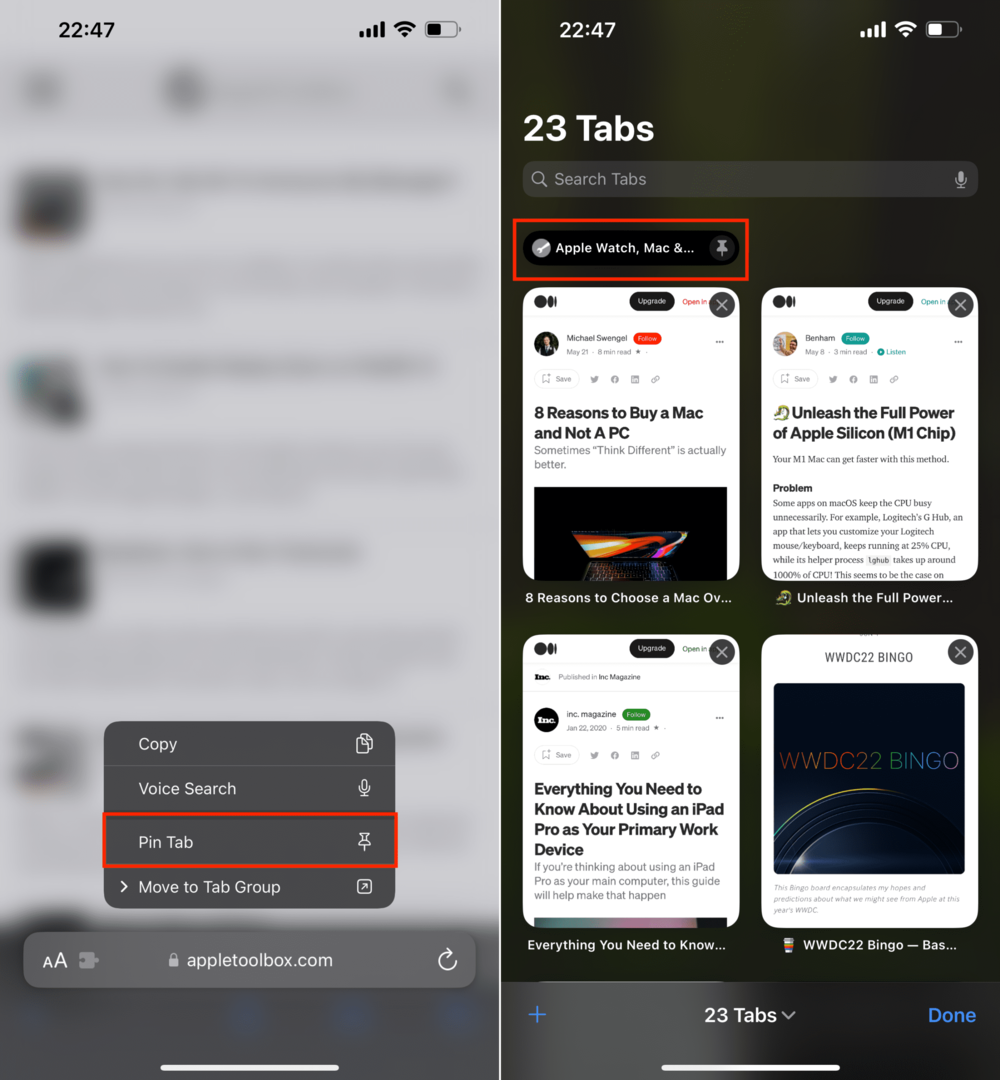
2. meetod:
- Ava Safari rakendus oma iPhone'is või iPadis.
- Liikuge veebisaidile, mille soovite kinnitada.
- Puudutage valikut Vahelehtede halduri ikoon all paremas nurgas.
- Vajutage pikalt nuppu eelvaate aken veebisaidi jaoks, mille soovite kinnitada.
- Puudutage Kinnita vahekaart ilmuvast kontekstimenüüst.
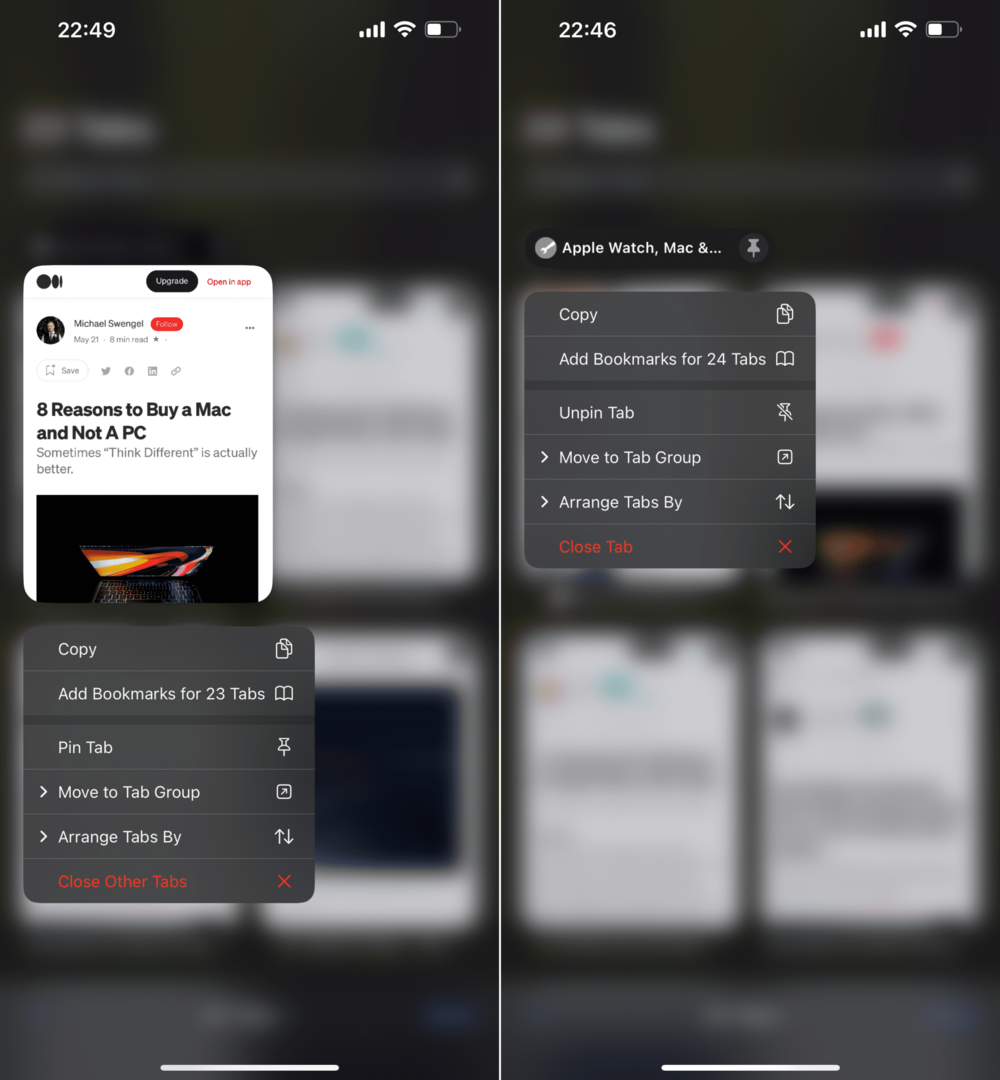
Nüüd jääb see veebisait kinnitatud ja kättesaadavaks, mis tähendab, et isegi kui sulgete kõik vahekaardid, jääb kinnitatud vaheleht kättesaadavaks. Kuid võite küsida, kuidas neile veebisaitidele juurde pääseda, kui otsustasite iPhone'is ja iPadis Safari vahekaardid kinnitada.
Need on tegelikult juurdepääsetavad otse Safari vahelehtede halduri aknast. Puudutage lihtsalt paremas alanurgas ikooni ja kerige seejärel rakenduse ülaossa. Siit näete veebisaidi nime, selle lemmikikooni ja paremal asuvat ikooni "Kinnita". Veebisaidi puudutamine laadib lehe Safaris, tagades, et see on alati juurdepääsetav. Ja kui soovite vahelehe (või mõne muu kinnitatud vahelehe) vabastada, korrake lihtsalt ühte ülaltoodud meetoditest ja valige Vabastage vahekaart pakutud menüüst.
Safari vahelehtede kinnitamine Macis

Kui soovite Macis Safari vahekaarte kinnitada, saate valida paari erineva meetodi vahel. Saate oma Macis vahelehti kinnitada järgmiselt.
1. meetod:
- Avatud Safari teie Macis.
- Liikuge veebisaidile, mille soovite kinnitada.
- Paremklõps või hoia Juhtige ja klõpsake vahekaarti.
- Valige Kinnita vahekaart ilmuvast kontekstimenüüst.
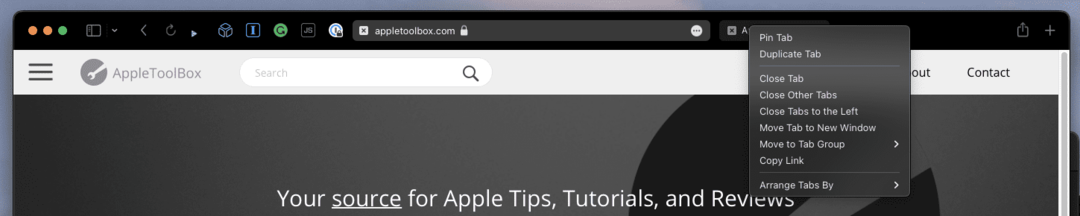
2. meetod:
- Avage oma Macis Safari.
- Liikuge veebisaidile, mille soovite kinnitada.
- Klõpsake menüüribal Aken.
- Valige rippmenüüst Kinnita vahekaart.
3. meetod:
- Avage oma Macis Safari.
- Liikuge veebisaidile, mille soovite kinnitada.
- Valige ja lohistage vahekaarti, mis jääb vaheleheribast vasakule.
- Vabastage sakk, kui see kahaneb.
Kui olete vahelehe kinnitanud, näete seda vahekaardiriba vasakus servas. Seda tähistatakse veebisaidi faviconiga. Lisaks jääb see kinnitatud vaheleht vahelehe reale isegi siis, kui sulgete Safari või väljute selle ja avate selle uuesti, kui te seda ei vabasta.
Pidage meeles, et kui külastate vahekaardi kinnitamisel veebisaidil teatud lehte, kinnitatakse see leht.
Näiteks kui loete AppleToolBoxi artiklit ja kinnitate vahekaardi, siis see artikkel kinnitatakse. Iga kord, kui avate Safari ja klõpsate kinnitatud vahekaardil, näete sama artiklit.
Kui eelistate, et konkreetse lehe asemel oleks kinnitatud veebisaidi avaleht, minge lihtsalt saidi sellele osale ja siis kinnitage vaheleht.
Andrew on vabakutseline kirjanik, kes elab USA idarannikul.
Ta on aastate jooksul kirjutanud erinevatele saitidele, sealhulgas iMore, Android Central, Phandroid ja veel mõned. Nüüd veedab ta oma päevad ühes HVAC-ettevõttes töötades ja öösiti vabakutselise kirjanikuna töötades.